状況把握
Macのパーティションラベル
諸事情によりディスクユーティリティにてパーティションの追加と削除を行っていたところ、ブートディスクのパーティションが不明になってしまった...
ディスクユーティリティと実際のディスク状態が反映されるまでラグがあったのだろう、その状態で焦って追加と削除をしてしまったのが問題だったようだ...(推測)
SSD内蔵のOS HighSierraからパーティションのフォーマット規格がAPFSに変更され、これがどうも複雑で原因の一つかと。
ここが詳しい、
ひとまずAppleに問合せたところ、基本的なGUIな操作しか案内されず自己解決を覚悟。わーい٩(ˊᗜˋ*)و
ブートUSBを作成し内蔵ディスクの状態を見ることに。
$ sudo diskutil list
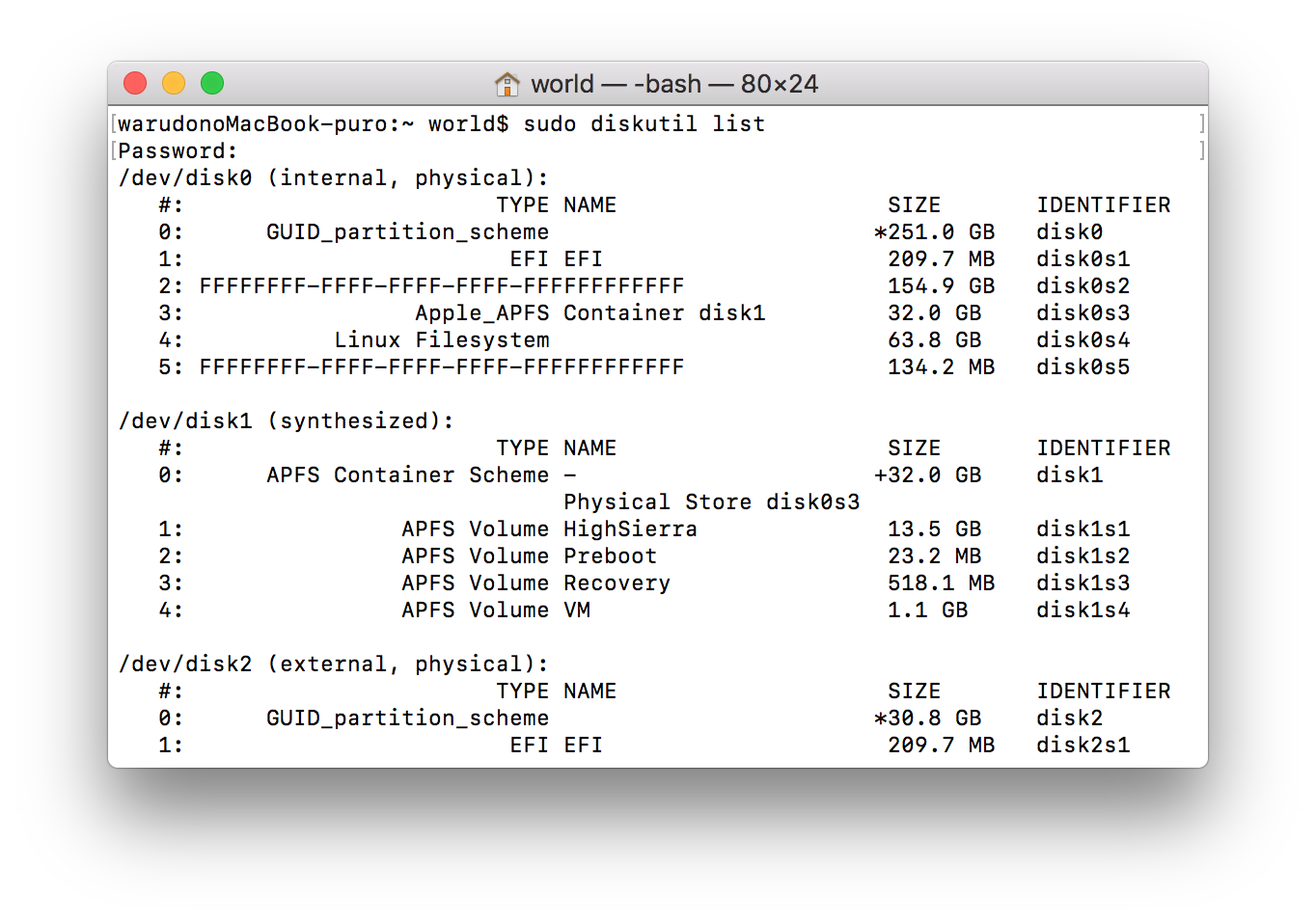
/dev/disk0s2が問題が発生したパーティションだが、なんだかヤバそう。(disk0s5もだけど)
データは生きているか
当方恥ずかしながらこの辺りあまり詳しくないので、この時パーティションタイプが読めないだけでデータは生きているんだろ?と高を括っていた。
が、問題はそんなに単純ではなかった...(実際、大したことはなかったのですが、3日程格闘していた。うふふ(^་^))
ディスクリカバリーソフトの無料版
パーティションのデータを確認。
確認できるソフトとそうでないものがあるが、APFS対応なら確認が取れる。
結局、データの復旧となると制限があり課金しないと使えないのでひとまず保留。
データの移動
TestDisk
本コラムの"肝"です!
https://www.cgsecurity.org/wiki/TestDisk
(個人的に公式リファレンスがかなり参考になった)
https://www.cgsecurity.org/wiki/TestDisk_Download
ダウンロードはこちら
GNUオープンライセンスのフリーソフトで、CUIっぽいインターフェースのソフト。(TUIというらしい)
今の私があるのは、彼女のおかげといっても過言ではない〜。。
ただし、APFS非対応なのでAPFSパーティションの検出ができない。
よって、Analysisは今回は使えない。
方針としてパーティションはそのままでパーティションラベルの情報だけ認識させたかったが、断念。
しかし、Caption Imageという機能があることに気づいた!
ディスク内のデータを.ddファイルで書き出すというもので、外付けHDDをAPFS(Macにマウントできればなんでもいい)にフォーマットし書き出し開始。(単純にddしてるだけかもね)
書き出したファイルを.imgに変更し、Finderで開くと問題発生前のMacが綺麗にクローンされた!!
マウントできたということはやはりシステムファイルなどには問題がなかったのだろう。
かなり希望の光が見えたので、元のパーティションをAPFSでフォーマットしそこに復元すれば元通りになるはず。
結局、かなり素晴らしいソフト、しかもフリー。バックアップにも使えるのでは。
パーティション再構築
知らんパーティションが増えていたので、それらを削除とMacを戻すパーティションをフォーマット。
ディスクユーティリティ恐怖症を発症したので、全部コマンド。
パーティションフリー化
AFPSの場合、一回
``` をかます。
<http://blog-sk.com/mac/mac_partition/>
#### パーティションフォーマット
ディスクユーティリティで空き容量の削除が出来なかったため、移行先をリサイズ(できれば限界まで拡張したかった)
```$ sudo diskutil apfs resizeContainer /dev/disk0s2 180g```
### 復元
ディスクユーティリティに復元ツールがあるようなので、使ってみる。
ダメならddで書くか...というスタンス。(怖い)
ディスクユーティリティで行けた。
十分な容量があれば、正常に実行される。
<img width="1037" alt="スクリーンショット 2018-06-09 15.20.49.png" src="https://qiita-image-store.s3.amazonaws.com/0/203543/3d4de919-ab8c-2363-51a1-7770fe803a4f.png">
<img width="1037" alt="スクリーンショット 2018-06-09 15.53.23.png" src="https://qiita-image-store.s3.amazonaws.com/0/203543/788d78c6-9cbe-c44c-d7af-57e167c15f42.png">
## 感想
TestDiskはいいぞ〜。に尽きた。
今回は使用しなかったが、AnalysisしてWriteしてしまうと大惨事になりかねないので、Caption Imageでバックアップをとっておくべき。
ディスクユーティリティの破壊力に驚きを隠せないが、サポートセンターのどうしようもない感が拍車をかけ、Macはクソという結論に至りますね。(画面綺麗だし、UIがいいのでMacユーザは続けますw)